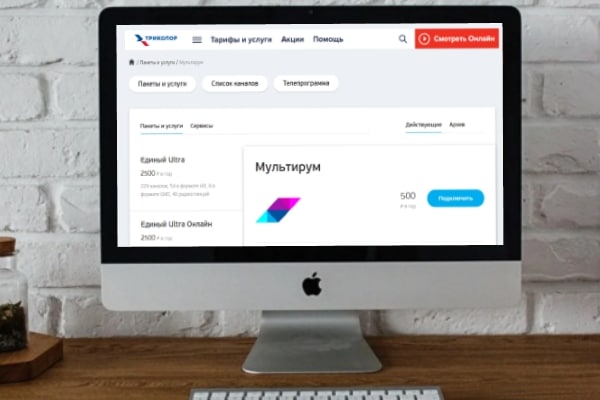Jinsi ya kuhamisha wawasiliani kutoka Android hadi iPhone ili wawasiliani wote kuokolewa, kuhamisha wawasiliani kutoka Android kwa iPhone 6, 7, 8, 11,12,13 – kuagiza bila kupoteza data, mbinu za kazi katika 2022-2023. Watumiaji hao ambao hivi karibuni wamepata smartphone mpya wanavutiwa na jinsi ya kuhamisha mawasiliano yote kutoka kwa Android hadi iPhone. Kuna njia kadhaa za kuagiza kitabu cha simu, ambacho kitajadiliwa hapa chini.
- Jinsi ya kuhamisha mawasiliano kutoka kwa Android hadi kwa iPhone – njia zote za kuagiza bila na kwa kupoteza data
- Jinsi ya kuhamisha wawasiliani kutoka kwa simu ya android hadi iphone sim kadi
- Jinsi ya kuhamisha wawasiliani kutoka kwa iPhone hadi Android kupitia bluetooth
- Tunatumia maombi
- Jinsi ya kuhamisha wawasiliani kutoka kwa Android hadi iPhone 11, 13 na mifano mingine maarufu baada ya kuwezesha
- Je, ikiwa hakuna mawasiliano kwenye smartphone ya apple baada ya utaratibu wa kuagiza – kwa nini na nini cha kufanya
- Je, ikiwa si rekodi zote zilihamishwa – kwa nini hii inafanyika na nini cha kufanya
Jinsi ya kuhamisha mawasiliano kutoka kwa Android hadi kwa iPhone – njia zote za kuagiza bila na kwa kupoteza data
Kwa wale ambao tayari wamenunua simu mpya ya “apple”, au watafanya tu, swali hakika litatokea jinsi ya kuhamisha mawasiliano yote kutoka kwa Android hadi iPhone. Kutokana na vitendo sahihi, maingizo kutoka kwa kitabu cha simu yaliyohifadhiwa kwenye kifaa cha zamani hayatapotea.
Jinsi ya kuhamisha wawasiliani kutoka kwa simu ya android hadi iphone sim kadi
Njia rahisi ni kuhamisha wawasiliani kutoka Android hadi SIM kadi. Inatosha kuhifadhi nambari zote kwenye SIM na kuiingiza kwenye tray ya simu mpya. Lakini inafaa kuzingatia kuwa hadi anwani 255 zinaweza kuhifadhiwa kwenye SIM kadi.
Ikiwa saraka ya simu ina nambari zaidi, itabidi utafute njia mbadala ya kutuma waasiliani wote kutoka Android hadi iPhone. Kwanza, hakikisha kwamba orodha ya mpigaji imehifadhiwa kwenye SIM kadi na sio kwenye kifaa yenyewe. Katika kesi hii, ni muhimu kutekeleza mlolongo wafuatayo wa hatua:
- Fungua programu ya mfumo “Anwani” kwenye kifaa chako.

- Nenda kwenye mipangilio ya kitabu cha simu kwa kugonga icon na dots tatu.
- Bofya kwenye Ingiza/Hamisha Anwani.

- Ifuatayo, unahitaji kuchagua chaguo “Hamisha kwenye gari: SIM”.
- Kisha utaulizwa kutoka kwa chanzo gani unataka kunakili nambari: kutoka kwa kitabu cha simu, Google au messenger.
- Weka alama kwenye nambari zinazohitajika na visanduku vya kuteua na uthibitishe chaguo lako.
Jinsi ya kuhamisha wawasiliani kutoka kwa iPhone hadi Android kupitia bluetooth
Kuna njia nyingine ambayo utapata kuleta wawasiliani kutoka Android kwa iPhone bila kupoteza data. Unaweza kuamua ikiwa idadi ya kuvutia ya nambari za simu imekusanya kwenye simu yako mahiri. Waasiliani wote wanaweza kuunganishwa kuwa faili moja ya kumbukumbu. Algorithm ya vitendo juu ya jinsi ya kuhamisha anwani kutoka kwa Android hadi iPhone kupitia Bluetooth ni pamoja na:
- Nenda kwenye programu ya kawaida “Anwani” kwenye kifaa chako cha Android.
- Panua mipangilio kwa kubofya alama ya duaradufu iliyo kwenye kona ya kulia juu ya skrini.
- Fanya chaguo kwa kupendelea chaguo la “Ingiza / Hamisha anwani”.
- Ifuatayo, bofya kipengee cha “Tuma wawasiliani”.
- Kitabu cha simu kitaonyeshwa kwenye skrini, ambayo unaweza kuashiria anwani hizo ambazo unataka kuuza nje kwa iPhone mpya.
- Kisha bonyeza kitufe cha “Tuma” na ueleze njia ya kutuma faili na nambari za simu zilizohifadhiwa. Katika kesi hii, unaweza kutumia barua pepe, wajumbe wa papo hapo, hifadhi ya wingu au Bluetooth.

- Ili kuhamisha wawasiliani kutoka kwa Android hadi kwa iPhone, utahitaji kupakua kumbukumbu iliyotumwa kwa simu yako mahiri.
Inatokea kwamba mmiliki wa gadget alihitaji kuuza nje sio saraka nzima ya simu, lakini nambari moja tu. Kwa mfano, kumtumia mtu maelezo yako ya mawasiliano. Maagizo ya hatua kwa hatua ya jinsi ya kuhamisha anwani kutoka kwa simu hadi kwa iPhone sim moja baada ya nyingine:
- Fungua orodha ya anwani kwenye simu mahiri yenye Android OS.
- Angazia nambari unayotaka kwa kushikilia jina la mteja kwa kidole chako. Menyu inapaswa kuonekana, na kukuhimiza kuchagua kitendakazi cha kufuta au kutuma.
- Hapa unahitaji kuchagua chaguo la “Wasilisha” na ueleze muundo ambao habari itatumwa: kwa namna ya maandishi, msimbo wa QR, au faili ya vCard.

- Sasa inabakia kutafuta njia inayofaa ya kutuma mwasiliani katika orodha iliyopendekezwa, kama ilivyoelezwa katika maagizo ya awali. Baada ya hapo, nambari itatumwa mahali pazuri.
Njia inayotumika sana kuleta kutoka Android hadi iPhone ni kutekeleza utaratibu wa ulandanishi kupitia akaunti ya Google. Mlolongo wa vitendo utakuwa kama ifuatavyo:
- Fungua programu ya Mipangilio kwenye kifaa chako cha zamani.
- Pata kipengee cha “Akaunti” huko (kulingana na toleo la OS na mfano wa smartphone, inaweza kuitwa tofauti).
- Pata kwenye orodha iliyowasilishwa ya Google na uweke alama kwenye wasifu unaotaka ikiwa umeingia kwenye akaunti kadhaa mara moja.
- Kinyume na sehemu ya “Anwani”, buruta swichi hadi kwenye nafasi.
- Fungua mipangilio kwenye simu mpya na uchague safu ya “Nenosiri na Akaunti” hapo.

- Hapa unahitaji kuongeza akaunti ya Google, nenda kwenye mipangilio yake na uamsha “Mawasiliano” ya kubadili kubadili. Njia hii pia inaweza kutumika kwa iPad.
Tunatumia maombi
Miongoni mwa mambo mengine, uhamisho wa mawasiliano kutoka kwa Android hadi iPhone maombi pia inakuwezesha kunakili nambari za simu kwa smartphone ya pili. Ikiwa kuna haja ya kubadili kifaa kipya, basi utahitaji kuuza nje sio tu saraka ya simu, lakini pia data nyingine ya mtumiaji. Unaweza kuhamisha waasiliani kutoka kwa Android na faili zingine mara moja kwa kutumia huduma ya Hamisha hadi iOS. Katika kesi hii, utahitaji kusanikisha programu hii kwenye smartphone ya zamani na uwashe iPhone. Kwa kuongeza, kuna mipango sawa iliyoundwa kuagiza data. Inapaswa kukumbushwa katika akili kwamba programu inaweza kufanya kazi tu mara ya kwanza unapoanza kifaa. Ikiwa simu mahiri imetumika hapo awali, itabidi urejeshe mipangilio ya kiwandani. Vinginevyo, OS itatoa kunakili data kutoka kwa kifaa cha zamani cha rununu hadi iPhone. Katika hatua ya sasa, inafaa kutumia utendakazi wa Hamisha kwa iOS. Ifuatayo, unapaswa kufuata vidokezo ili kusanidi maingiliano kati ya vifaa. Mbali na orodha ya anwani, unaweza kunakili nyumba ya sanaa, programu zilizosakinishwa na faili zingine. Mwongozo wa hatua kwa hatua wa jinsi ya kuhamisha anwani kutoka kwa Android hadi kwa iPhone kwa kutumia Hamisha hadi programu ya iOS:
Mwongozo wa hatua kwa hatua wa jinsi ya kuhamisha anwani kutoka kwa Android hadi kwa iPhone kwa kutumia Hamisha hadi programu ya iOS:
- Sakinisha programu hii ya simu kwenye simu yako ya Android.
- Endesha programu iliyosanikishwa na ukubali Sera ya Faragha kwa kubofya kitufe cha “Endelea”.
- Kisha utahitaji kutoa ufikiaji wa eneo la kifaa.
- Baada ya hapo, ujumbe utaonekana kwenye skrini ukiuliza uingize msimbo wa wakati mmoja.
- Sasa unahitaji kuwasha iPhone yako. Unapoianzisha kwa mara ya kwanza, utaombwa kusanidi mipangilio ya lugha na mtandao. Ifuatayo, dirisha la Programu na Data litaonekana. Hapa unapaswa kutumia kitufe cha “Hamisha data kutoka kwa Android” na ubofye “Endelea”.
- Subiri hadi msimbo wa tarakimu 6 uonyeshwe kwenye skrini.
- Rudi kwa Android na uweke mchanganyiko huu uliokuja kwa iPhone. Baada ya hapo, menyu ya kuhamisha data inapaswa kuonekana.
- Kifaa cha kwanza kitaonyesha ujumbe unaosema kuwa iPhone imepatikana. Hapa unahitaji kugonga kitufe cha “Unganisha”.
- Sasa inabakia kuchagua aina ya faili ambazo unataka kuhamisha kwa simu mpya, kwa mfano, mawasiliano, mawasiliano, maktaba ya vyombo vya habari, akaunti na data nyingine muhimu. Ili kuendelea, bofya kitufe cha jina moja.
- Mchakato wa kuhamisha habari huanza, mwisho wa ambayo inafaa kungojea. Hadi wakati huo, inashauriwa kuweka smartphones zote mbili kando. Wakati wa utekelezaji wa utaratibu unategemea ukubwa wa faili.
- Wakati uhamishaji umekamilika, utahitaji kuendelea kusanidi iPhone yako kwa kuunda Kitambulisho cha Apple.
Jinsi ya kuhamisha waasiliani kutoka kwa Android hadi kwa iPhone: haraka na kwa urahisi bila kupoteza waasiliani na data: https://youtu.be/lgH1S1_XVFY
Jinsi ya kuhamisha wawasiliani kutoka kwa Android hadi iPhone 11, 13 na mifano mingine maarufu baada ya kuwezesha
Njia rahisi ya kuleta waasiliani wote kutoka kwa Android hadi kwa iPhone 11 na miundo ya zamani ni kuunda faili ya VCF. Mchakato wa kuhamisha sio tofauti kimsingi kwa miundo tofauti ya iOS. Kwa kufanya hivyo, unapaswa kufuata maelekezo haya:
- Kutoka kwa kifaa chako cha Android, nenda kwenye programu ya Anwani.
- Katika mipangilio, fungua chaguo la “Export”.
- Fanya chaguo kwa ajili ya kuunda faili ya VCF na ubofye kitufe cha “Hifadhi”.
- Tuma faili hii kwa iPhone kupitia barua pepe.

- Pakua VCF na uiendeshe kwenye simu mahiri mpya.
Wamiliki wengi wa vifaa vipya vya “apple” wanashangaa jinsi ya kuhamisha mawasiliano yote kutoka kwa Android hadi iPhone 13/14. Katika kesi hii, ni rahisi kutumia programu ya mtu wa tatu MobileTrans-Simu Transfer. Simu mahiri zote mbili zinahitaji kuunganishwa kwenye PC. Uunganisho unafanywa kupitia bandari ya USB. Utahitaji kusakinisha Wondershare MobileTrans shirika. Programu lazima ibainishe faili zote za kuhamishwa. Wakati utaratibu ukamilika, arifa itaonekana.
Uunganisho unafanywa kupitia bandari ya USB. Utahitaji kusakinisha Wondershare MobileTrans shirika. Programu lazima ibainishe faili zote za kuhamishwa. Wakati utaratibu ukamilika, arifa itaonekana.
Je, ikiwa hakuna mawasiliano kwenye smartphone ya apple baada ya utaratibu wa kuagiza – kwa nini na nini cha kufanya
Matatizo ya uoanifu ya mfumo wa uendeshaji yanaweza kutokea wakati wa mchakato wa uhamiaji. Ikiwa huwezi kuhamisha data moja kwa moja, unaweza kujaribu kuifanya kupitia kompyuta, kama ilivyoelezwa hapo juu. Kabla ya kunakili wawasiliani kutoka kwa Android hadi kwa iPhone, unapaswa kuhakikisha kuwa ina kumbukumbu ya kutosha kushughulikia yaliyomo yote. Vinginevyo, utahitaji kufuta faili zisizohitajika ili kila kitu kiende kwa ufanisi. Unapaswa pia kuangalia ikiwa mtandao wa Wi-Fi umeunganishwa.
Wakati huo huo, hupaswi kutumia maombi kwa wakati huu, kwa sababu mchakato unaweza kuingiliwa. Mtandao wa rununu lazima uzimishwe kwa muda. Kwa kuongeza, inashauriwa kuzima kazi ya Smart Network Switch. Ikiwa hii haisaidii, inashauriwa kuwasha upya vifaa vyako na ujaribu tena.
Jinsi ya kuhamisha anwani zote, picha na data nyingine bila hasara kutoka kwa android hadi kwa iPhone 11 hewani na kupitia kebo: https://youtu.be/O6efCY83lXg
Je, ikiwa si rekodi zote zilihamishwa – kwa nini hii inafanyika na nini cha kufanya
Wakati wa mchakato wa kuagiza, watumiaji wakati mwingine hukutana na ukweli kwamba baadhi ya anwani hazijasonga. Katika kesi hii, unahitaji kuangalia eneo la uhifadhi wa nambari. Wakati wa kusawazisha na akaunti ya Google, ni muhimu kuangalia kuwa ufikiaji wa anwani unaruhusiwa katika mipangilio. Katika kesi hii, lazima uingie kwenye akaunti sawa. Baada ya kusawazisha vifaa, unahitaji kuendelea na sehemu ya “Mipangilio” kwenye iPhone. Kisha panua kipengee “Barua, anwani, kalenda.” Ifuatayo, tumia chaguo la “Ongeza akaunti” kwa kubofya kitufe cha “Nyingine”. Sasa unahitaji kuchagua “Akaunti ya CardDAV kwa anwani”. Hapa unapaswa kubofya kitufe cha “Mbele” na usubiri mchakato ukamilike.
Ifuatayo, tumia chaguo la “Ongeza akaunti” kwa kubofya kitufe cha “Nyingine”. Sasa unahitaji kuchagua “Akaunti ya CardDAV kwa anwani”. Hapa unapaswa kubofya kitufe cha “Mbele” na usubiri mchakato ukamilike.